用友财务软件T3教程
用友T3普及版操作手册
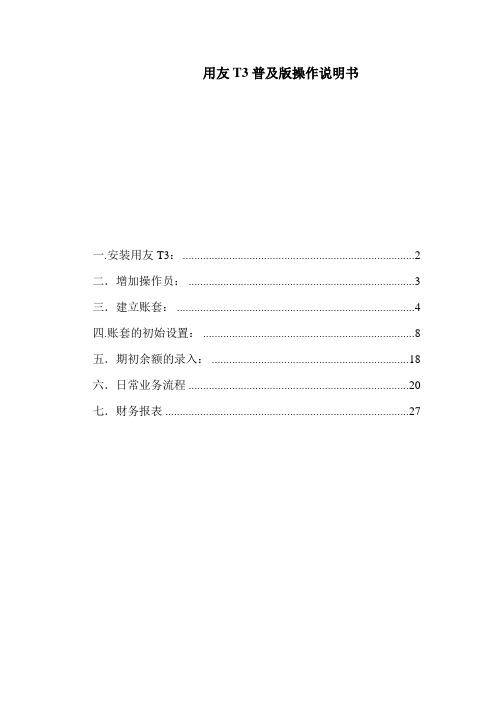
用友T3普及版操作说明书一.安装用友T3: (2)二.增加操作员: (3)三.建立账套: (4)四.账套的初始设置: (8)五.期初余额的录入: (18)六.日常业务流程 (20)七.财务报表 (27)一.安装用友T3:安装完用友T3软件之后,桌面上会有两个图标:和的功能:系统管理只允许两种身份的人登录:一是Admin(系统管理员),二是账套主管(demo密码(DEMO)),登录进去的主要功能有:主要功能有:1.在系统下有:,注册(管理员登录),检查软件服务状态(检查环境),设置SQL Server口令(设置数据库密码),设置备份计划(也是所说的自动备份,自动备份会有一个窗口在这里你要点击增加,然后输入编号,名称,类型,频率,天数,开始时间,触发,路径),升级SQL Server数据(是低级版本升级高级版本用的),注销。
退出。
2.账套功能有:的功能:账套的初始设置、日常账务、报表处理都在用友通中进行。
二.增加操作员:2.1双击桌面上的图标,然后单击“系统”——“注册”,第一次登录用户名为admin,密码默认为空(用户可以自行设置密码,但一定要牢记。
)然后单击确定。
2.2单击“权限”——“操作员”,弹出操作员管理界面,然后单击“增加”按钮如下图:其中:编号用户自行定义,数字、字母、数字字母组合都可姓名输入您的真实姓名此处的姓名将会出现在凭证的记账人、审核人等位置。
口令:输入您的密码,可以为空。
所属部门:该操作员所属的部门,可以为空。
上述信息输入完毕之后,单击按钮,这样就增加了一个操作员。
三.建立账套:3.1双击桌面“系统管理图标”,单击“系统”——“注册”,使用admin登录,在这里建立账套只能用admin来登陆,账套主管不能建立账套。
3.2单击“账套”——“建立”,弹出建立账套界面,如下图:其中:已存账套是已经存在的账套,999为系统内置演示账套,所以默认的从001开始计算。
账套号是您要建立账套的账套号,为三位数。
用友T3操作说明书

用友T3操作说明书用友T3操作说明书T3操作手册目录一、系统管理 -------------------------------------------------------------------------------------------- - 4 - 1、建账---------------------------------------------------------------------------------------------- - 4 - 2、添加操作员、设置权限 ---------------------------------------------------------------------- - 7 - 3、账套的备份、删除和恢复 ------------------------------------------------------------------- - 7 - 4、设置备份计划 ---------------------------------------------------------------------------------- - 8 - 5、清除异常任务和锁定 ------------------------------------------------------------------------- - 8 - 6、年结---------------------------------------------------------------------------------------------- - 8 -二、系统初始化 ----------------------------------------------------------------------------------------- - 9 - 1、部门档案 ---------------------------------------------------------------------------------------- - 9 - 2、职员档案 ---------------------------------------------------------------------------------------- - 9 - 3、往来单位 ---------------------------------------------------------------------------------------- - 9 - 4、存货---------------------------------------------------------------------------------------------- - 9 - 5、仓库档案 --------------------------------------------------------------------------------------- - 11 - 6、应收期初余额 --------------------------------------------------------------------------------- - 11 - 7、应付期初余额 -------------------------------------------------------------------------------- - 13 - 8、库存期初余额 -------------------------------------------------------------------------------- - 15 -三、整体流程 ------------------------------------------------------------------------------------------ - 16 -四、采购管理 ------------------------------------------------------------------------------------------ - 18 - 1. 采购订单 ------------------------------------------------------------------------------------ - 18 - 1) 采购订单增加:---------------------------------------------------------------------------- - 19 - 2) 采购订单保存:---------------------------------------------------------------------------- - 19 - 3) 采购订单修改:---------------------------------------------------------------------------- - 19 - 4) 采购订单删除 ------------------------------------------------------------------------------ - 20 - 5) 采购订单审核 ------------------------------------------------------------------------------ - 20 - 2. 采购入库单 --------------------------------------------------------------------------------- - 21 - 1) 采购入库单增加---------------------------------------------------------------------------- - 21 - 2) 采购入库单修改---------------------------------------------------------------------------- - 22 - 3) 采购入库单保存---------------------------------------------------------------------------- - 22 - 4) 采购入库单删除---------------------------------------------------------------------------- - 23 - 5) 采购入库单审核---------------------------------------------------------------------------- - 23 - 6) 采购入库单弃审---------------------------------------------------------------------------- - 24 - 3. 采购发票 ------------------------------------------------------------------------------------ - 24 - 1) 采购发票增加 ------------------------------------------------------------------------------ - 24 - 2) 发票的修改 --------------------------------------------------------------------------------- - 25 - 3) 发票的保存 --------------------------------------------------------------------------------- - 25 - 4) 发票的删除 --------------------------------------------------------------------------------- - 25 - 5) 发票的结算 --------------------------------------------------------------------------------- - 26 - 4. 付款单 --------------------------------------------------------------------------------------- - 26 - 1) 付款单增加 --------------------------------------------------------------------------------- - 26 - 2) 付款单的修改 ------------------------------------------------------------------------------ - 27 - 3) 付款的保存 --------------------------------------------------------------------------------- - 28 - 4) 付款单的核销 ------------------------------------------------------------------------------ - 28 -财务软件,选择用友软件,企通服务上海企通软件有限公司 T3操作手册 5) 取消核销 ------------------------------------------------------------------------------------ - 30 - 5. 采购管理月末结账------------------------------------------------------------------------- - 30 -五、销售管理 ------------------------------------------------------------------------------------------ - 31 - 1. 销售订单 ------------------------------------------------------------------------------------ - 31 - 1) 如何进入销售订单 ------------------------------------------------------------------------- - 32 - 2) 销售订单的增加---------------------------------------------------------------------------- - 32 - 3) 销售订单的修改---------------------------------------------------------------------------- - 32 - 4) 销售订单的保存---------------------------------------------------------------------------- - 33 - 5) 销售订单的删除---------------------------------------------------------------------------- - 33 - 6) 销售订单的审核---------------------------------------------------------------------------- - 33 - 7) 销售订单的弃审---------------------------------------------------------------------------- - 33 - 2. 销售发货单 --------------------------------------------------------------------------------- - 33 - 1) 发货单的增加 ------------------------------------------------------------------------------ - 34 - 2) 发货单的修改 ------------------------------------------------------------------------------ - 34 - 3) 发货单的保存 ------------------------------------------------------------------------------ - 35 - 4) 发货单的删除 ------------------------------------------------------------------------------ - 35 - 5)发货单的审核 ------------------------------------------------------------------------------ - 35 - 6) 发货单的弃审 ------------------------------------------------------------------------------ - 35 - 3. 销售发票 ------------------------------------------------------------------------------------ - 36 - 1) 销售发票的增加---------------------------------------------------------------------------- - 36 - 2) 销售发票的修改---------------------------------------------------------------------------- - 36 - 3) 销售发票的保存---------------------------------------------------------------------------- - 37 - 4) 销售发票的删除---------------------------------------------------------------------------- - 37 - 5) 销售发票的复核---------------------------------------------------------------------------- - 37 - 4. 收款单 --------------------------------------------------------------------------------------- - 38 - 6) 收款单的增加 ------------------------------------------------------------------------------ - 38 - 1) 收款单的修改 ------------------------------------------------------------------------------ - 38 - 2) 收款单的保存 ------------------------------------------------------------------------------ - 39 - 3) 收款单的核销 ------------------------------------------------------------------------------ - 39 - 5. 销售系统月末结账------------------------------------------------------------------------- - 39 -六、库存管理 ------------------------------------------------------------------------------------------ - 41 - 1. 采购入库单审核 --------------------------------------------------------------------------- - 41 - 2. 销售出库单 --------------------------------------------------------------------------------- - 41 - 1) 销售出库单的审核 ------------------------------------------------------------------------- - 41 - 2) 销售出库单的弃审 ------------------------------------------------------------------------- - 42 - 3. 盘点单 --------------------------------------------------------------------------------------- - 42 - 1) 增加盘点单 --------------------------------------------------------------------------------- - 42 - 2) 盘点单保存审核---------------------------------------------------------------------------- - 43 - 4. 调拨单 --------------------------------------------------------------------------------------- - 43 - 1) 增加调拨单 --------------------------------------------------------------------------------- - 43 - 2) 保存调拨单 --------------------------------------------------------------------------------- - 44 - 5. 库存管理月末结账------------------------------------------------------------------------- - 44 -财务软件,选择用友软件,企通服务上海企通软件有限公司 T3操作手册一、系统管理1、建账1. 双击打开桌面系统管理图标,如图一2. 点击系统—注册,如图二,用户名默认为admin(不可修改),密码空。
用友财务软件T3标准版教程ppt课件

生产成本----制造费用----B产品
44,000
贷:制造费用--产成品----A产品
119,000
产成品----B产品
21,000
9.10日,销售一部销售洛阳轴承厂B产品1000件,单价240元/件,应交税金40,800元,
贷款收200,000,其余进入应收账款。
借:银行存款-----工行存款
200,000
应收账款-----洛阳轴承厂
80,800
贷:主营业务收入
240,000
应交税金—增值增值税--销项税额
40,800
3. 09.10.03,物资一部采购员成昆借款4000元
借:其他应收款----其他个人P应PT学收习款交流---成昆
4,000
5
制单
4.5日,购入计算机一台,价款12,700元,用中行转账支票支付,票号为1518
借:固定资产
12,700
贷:银行存款--中行存款---中行人民币
12,700
5.6日,销售二部出售A产品50件,单价200元/件,价税总计11,700元,以转账支票
由二部经理李卫向西方材料公司购买,其中运输费800、人工费200元、材料费
20,000元,用工行转账支票支付,支票号为:2343
借:在建工程-----运输费-----内装修工程
800
在建工程-----人工费-----内装修工程
200
在建工程-----材料费-----内装修工程
20,000
贷:银行存款-----工行存款
25,000
贷:银行存款---工行存款
175000
2. 09.10.01销售一部销售海燕集团B产品500件,单价260元/件,应交税 金22,100元,贷款下月结算。
用友T3 操作流程

用友T3 操作流程(指南)用友T3操作流程----之一基础设置期初设置:1机构设置点基础设置-----机构设置----部门档案----输入部门信息-----点保存以后要添加机构信息进入此界面2职员档案点基础设置-----机构设置----职员档案----输入职员信息-----点增加以理要添加职员信息进入此界面3客户分类,供应商分类基础设置----往来单位----客户分类-------点增加-----输入编码,名称----保存。
以后要添加客户,供应商分类进入此界面供应商分填写同客户一样4客户档案,供应商档案。
基础设置----往来单位-----客户档案----选择客户分类------点增加-----输入客户编号,名称等信息点保存。
以后要添加客户,供应商档案进入此界面供应商档案同客户档案一样5存货分类存货档案基础设置-----存货-----存货分类----输入编码,名称,点保存存货档案同分类一样。
先填分类再填档案。
要想添加还是进入此界面。
6会计科目增加基础设置----财务----会计科目----增加-----输入编码,名称-----点保存。
以上1—6所添加的各种档案或分类,如果没有用之前是可以删除的,用之后不可以删除。
7凭证类别基础设置----财务----凭证类别----记账凭证-----退出8结算方式基础设置-----收付结算----结算方式-----输入编码,名称-----保存9仓库档案基础设置-----购销存-----仓库档案-----点增加-----输入编码,名称----保存10收发类别基础设置-----购销存----收发类别----填写收入发出类别----保存11采购类型销售类型基础设置-----购销存-----采购类型----输入编,名称,类别。
12存货科目设置核算菜单-----科目设置----存货科目-----输入仓库编码,存货分类编码,存货科目编码----保存如用友T3操作流程---之二期初录入期初录入:总账期初余额录入总账----设置-----期初余额----输入各科目的期初余额受控于客户往来,供应商往来的,点期初余额会出现一个客户往来期初-----选择科目名称----点增加-----输入客户,金额期初余额录入完毕点试算,试算平衡后开始做后面工作采购期初录入期初采购入库单点采购管理-----采购入库单----上面会显示期采购入库单-----点增加-----输入仓库,入库类别,存货编码,数量,单价等信息-----点保存。
最新用友T3操作流程详解
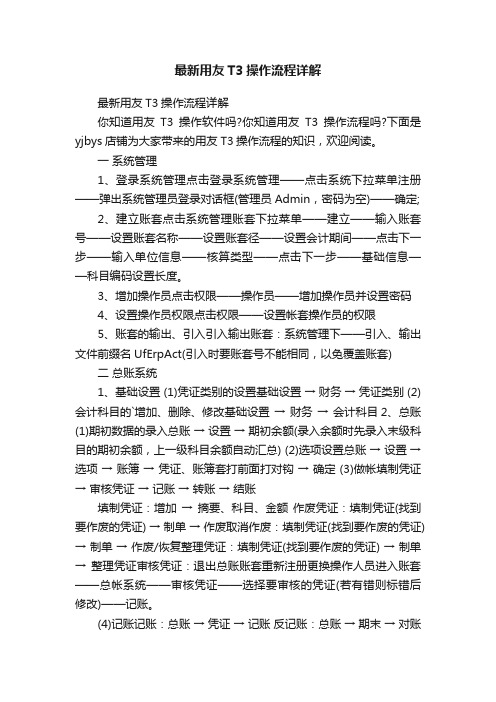
最新用友T3操作流程详解最新用友T3操作流程详解你知道用友T3操作软件吗?你知道用友T3操作流程吗?下面是yjbys店铺为大家带来的用友T3操作流程的知识,欢迎阅读。
一系统管理1、登录系统管理点击登录系统管理——点击系统下拉菜单注册——弹出系统管理员登录对话框(管理员Admin,密码为空)——确定;2、建立账套点击系统管理账套下拉菜单——建立——输入账套号——设置账套名称——设置账套径——设置会计期间——点击下一步——输入单位信息——核算类型——点击下一步——基础信息——科目编码设置长度。
3、增加操作员点击权限——操作员——增加操作员并设置密码4、设置操作员权限点击权限——设置帐套操作员的权限5、账套的输出、引入引入输出账套:系统管理下——引入、输出文件前缀名UfErpAct(引入时要账套号不能相同,以免覆盖账套) 二总账系统1、基础设置 (1)凭证类别的设置基础设置→ 财务→ 凭证类别 (2)会计科目的`增加、删除、修改基础设置→ 财务→会计科目2、总账(1)期初数据的录入总账→ 设置→ 期初余额(录入余额时先录入末级科目的期初余额,上一级科目余额自动汇总) (2)选项设置总账→ 设置→ 选项→ 账簿→ 凭证、账簿套打前面打对钩→ 确定 (3)做帐填制凭证→ 审核凭证→ 记账→ 转账→ 结账填制凭证:增加→ 摘要、科目、金额作废凭证:填制凭证(找到要作废的凭证) → 制单→ 作废取消作废:填制凭证(找到要作废的凭证) → 制单→ 作废/恢复整理凭证:填制凭证(找到要作废的凭证) → 制单→ 整理凭证审核凭证:退出总账账套重新注册更换操作人员进入账套——总帐系统——审核凭证——选择要审核的凭证(若有错则标错后修改)——记账。
(4)记账记账:总账→ 凭证→ 记账反记账:总账→ 期末→ 对账(Ctrl+H)输入口令,也就是登录密码(提示恢复记账前状态已被激活) → 凭证→ 恢复记账前状态→1、最近一次记账前状态2、XX年XX月初记账前状态(5)结账结账:总账→ 期末→ 结账反结账:月末结账→ Ctrl+Shift+F6 → 输入口令也就是登录密码三 UFO报表设置1、报表处理启动UFO创建空白报表——格式菜单下——报表模板——数据——关键字设置、录入(左下角有格式和数据切换)——编辑菜单——追加表页2、报表公式设计格式状态下(若数据状态下求和则不能生成公式)——自动求和选定向左向右求和3、舍位平衡公式数据——编辑公式——舍位公式——舍位平衡公式对话框(舍位位数为1,区域中的数据除10;为2则除100。
用友畅捷通 T3 安装操作手册说明书

用友畅捷通T3安装操作手册用友畅捷通T3安装操作手册 (1)一、确认客户电脑的安装环境; (2)二、安装用友畅捷通T3软件程序 (4)三、用友畅捷通T3的操作使用注意事项 (15)数据库SQL的安装 (26)一、确认客户电脑的安装环境;A、在安装T3之前要检查电脑操作系统是否满足T3的要求,windows操作系统不可以是家庭版,可以是:win旗舰版、windows专业版;找到桌面的图标单机右键打开找打开属性B、确认客户电脑的计算机名不允许有特殊符号以及- 横线符号,若有的话,修改计算机名称,并重启电脑;C、安装好windows操作系统的iis组件,windows 7 以上的操作系统直接到控制面板-添加删除程序-打开windows组件(启用或关闭windows功能)中,打开【internet information services】,安装其中IIS组件;二、安装用友畅捷通T3软件程序1.打开安装包,找到安装程序setup.exe 进入安装界面2.进行安装,点击【下一步】,允许协议许可点击【是】;3.继续安装,注意,修正文件安装的目的文件夹路径,系统默认是C盘,点击浏览,把C修改成非系统盘,例如D或者E,点击【确定】,完成;继续安装-安装类型,安装类型选择全部产品,或者勾选【服务器】、【客户端】,完成后点击【下一步】;4.等待安装完成5.安装完成后重启电脑6.电脑重启成功后,打开电脑桌面上的【系统管理】-【注册】,用户名输入admin ,没有密码,点击【确定】,进入到系统;7、进入【系统管理】,点击【账套】选择【建立】,创建新的账套;8、输入账套名称,以及确定账套的启用会计期间,点击【下一步】9、确定账套的【行业性质】,一般情况下,中小企业,选择【2013年小企业会计准则】;针对上市公司,或者是有管理要求的,可以选择【2007年新企业会计准则】,确定后点击【下一步】,完成账套的属性设置;10、完成后,进行分类编码方案设置,确定科目编码级次,一般第一级为4位,后续级别为2位;确定数据精度设置,后完成;11、设置模块的使用日期,勾选,总账模块,日期的选择必须大于等于第8步骤的会计启用期间;三、用友畅捷通T3的操作使用注意事项1.打开软件,打开桌面上【T3】应用平台,进入软件进行基础设置1.1添加部门基础设置---机构设置---部门档案,注意部门的编码规则;1.2添加职员1.3添加供应商分类、以及添加供应商;基础设置---往来单位—供应商档案1.4添加客户分类以及客户档案2、添加会计科目,打开【基础设置】-【财务】-【会计科目】3、现金流量科目的指定【基础设置】-【财务】-【会计科目】-【编辑】-【指定科目】4、设置现金流量项目,注意选择的现金流量项目一定要与账套建立的行业性质保持一致;5、进行凭证的填制5.1、先设置凭证类型一般为记账凭证【基础设置】-【财务】-【凭证类别】凭证类别有四种,分别是:记账凭证、收款凭证付款凭证转账凭证、现金凭证银行凭证转账凭证、现金收款凭证现金付款凭证银行收款凭证银行付款凭证转账凭证;5.2凭证的填写【总账】-【凭证】-【填制凭证】打开后,点击【增加】,录入凭证摘要,输入凭证科目名称,录入借方或者贷方金额,完成后点击【保存】;注意:凭证要保证借贷相等;6、设置期间损益结转科目;【总账】-【期末】-【转账定义】-【期间损益】7、设置财务三大报表8、其他注意事项;在做凭证的时候,注意损益类科目一般分为收入类科目以及支出类科目;在系统中填制凭证的时候,收入类科目要做贷方金额,若借方有发生做贷方红字;损益类的支出类科目要做借方金额,若贷方有发生做成借方红字;数据库SQL的安装1.找到SQL得到文件打开找到安装程序setup.exe 运行根据截图操作.使用混合模式输入sa密码。
T3使用说明
T3使用说明(总22页) -本页仅作为预览文档封面,使用时请删除本页-UFIDA使用流程是用友软件的后台系统,主要用于账套建立、备份、恢复、操作人员增加和权限的分配。
是用友软件的前台系统,主要用于填制凭证、审核、记账和总帐、明细帐等帐表的查询。
一、创建账套信息1、建立账套(1)点击桌面上,出现如下界面。
(2)点击注册(3)输入用户名Admin口令为空点击确定进入后,可先增加操作员→点击权限→操作员(最少新增两名操作员)在操作员管理点击增加,输入相关操作人员编号自定。
注意:最少两位操作人员,填制凭证一位、审核凭证一位。
(4)现在我们开始建立账套,点击建立。
(5)输入账套信息注意:账套号系统会自动排列,输入账套名称单位名称即可账套路径系统默认,尽量选择D、E盘存放在启用会计期输入该账套在软件启用的会计期点击下一步(6)输入单位信息注意:只输入单位名称和单位简称即可,其他内容可根据公司的情况来填写。
点击下一步(7)选择核算类型第一步:首先选择企业类型第二步:然后选择行业性质,根据建账的单位情况来选择2013小企业会计准则。
第三步:选择该账套的账套主管,首先要增加该操作人员。
第四步:选择是否按行业性质预置科目,请打上钩。
点击下一步(8)基础信息应该根据公司的实际业务情况选择分类。
如果有客户和供应商往来核算的,在客户和供应商分类上打钩。
点击完成——点击是(9)分类编码方案注意:在科目编码级次输入4-2-2-2,结合公司的实际情况来定会计科目级次把部门编码级次第一级的1修改为2,这样方便多部门核算(10)数据精度定义点击镇定(11)创建账套成功(12)起用账套点击是注意:根据购买的模块来启用,启用日期要和建账套启用会计期间一样。
(13)对新建账套设置操作员权限注意:先选择操作员→再选择账套→设置成账套主管或其它相关权限。
设置其他权限请点击增加,选中相关权限即可。
二、账套初始化1、首先点击桌面上系统,出现登陆界面。
用友T3普及版--使用教程
用友通财务软件基础版操作流程一系统管理1进入系统管理双击【系统管理】--【系统】--【注册】。
用户名为:admin,点击【确定】。
2增加操作员点击【权限】--【操作员】--【增加】。
比如增加操作员01三,02四,03王五。
点击【增加】输入编号01,三。
密码设置为01,确认口令01,所属部门为财务部。
相同的方法增加02四,密码02,03王五,密码03,点击【增加】。
可以看到01号操作员,02号操作员及03号操作员显示在操作员中。
3建立帐套点击【帐套】--【新建】。
输入帐套号001,帐套名称:股份,帐套路径按需要选择,系统默认为C盘,启用会计期可以修改,系统默认为当前月份。
点击【下一步】输入企业的基本信息,点击【下一步】。
本位币代码和本位币名称不需改变,企业类型选择工业。
行业性质选择新会计制度科目,帐套主管选择三,点击【下一步】。
将存货,供应商,客户是否分类选中,点击【完成】。
系统显示:可以创建帐套了么?选择【是】。
这个时候出现分类编码方案点击【确认】后出现数据精度点击【确认】,这时出现创建帐套:股份成功,点击【确定】出现是否立即启用帐套,点击【是】。
出现启用帐套选中“总账”,选择启用日期,这里选择默认日期。
说明:行业性质的选择关系到之后的会计科目编码级次。
存货是否分类,供应商是否分类,客户是否分类的选择关系到用友通中的往来模块中的查询及期初存货,供应商,客户的分类录入。
分类编码方案可以根据需要添加科目编码,系统默认的编码不可修改。
数据精度可以根据企业需要选择。
4增加权限点击【权限】--【权限】。
这个时候选择三可以看到他已经是股份的帐套主管,所以三不需再增加权限。
选择操作员四,点击【增加】为四增加权限,四为企业会计双击总账将总账前的白格显示为蓝色,可以看到右侧总账下的权限全部显示出来。
点击【确定】回到操作员权限界面可以看到四的权限显示在界面右侧。
相同的方法为王五增加出纳签字的权限。
退出系统管理。
二:用友通1.进入用友通双击【用友通】输入用户名02,密码02点击【确定】。
用友T3基本操作手册
用友T3基本操作手册一、建帐 (设操作员、建立帐套)1、系统管理→系统→注册→用户名选Admin→确定2、权限→操作员→增加→输入编号、姓名→增加→退出3、建帐→帐套→建立→输入帐套号、启用期、公司简称→下一步→公司全称、简称→下一步→企业性质、行业类别设置→工业\商业、新会计准则→帐套主管选择→下一步、建帐→科目编码设置(4-2-2-2)→下一步→小数位选择→下一步→建帐成功---启用帐套4、权限→权限→选帐套号→选操作员→增加→选权限(或直接在“帐套主管”处打勾)→确认二、系统初始化进入总帐,点击系统初始化。
1、会计科目设置a.增加科目:会计科目→增加→输入编码、中文名称(如100201→中国银行)点增加,确认。
b.设辅助核算:点击相关科目,如1122应收账款,双击应收账款,点修改,在辅助核算栏中,点击“客户往来” →确认,另2202应付账款,点修改,在辅助核算栏中,点击“供应商往来” →确认。
(可选项)c.指定科目:系统初始化→会计科目→编辑→指定科目→现金总帐科目→双击1001库存现金→确认。
银行总帐科目→双击1002银行存款→确认,现金流量科目→双击1001、1002、1012→确认(可选项)2、凭证类别→记账凭证或收、付、转凭证3、结算方式→点击增加→保存 (可选项)如编码 1 名称支票结算如: 101 现金支票 102 转帐支票4、客户/供应商分类→点击增加→保存。
如编码 01 上海,02 浙江或 01 华东 02 华南5、客户/供应商档案录入→点击所属类别→点击增加→编号、全称、简称→保存6、录入期初余额a.若年初启用,则直接录入年初余额。
b.若年中启用,则需输入启用时的月初数(期初余额),并输入年初至启用期初的累计发生额。
损益类科目的累计发生额也需录入。
c.有辅助核算的科目录入期初数→直接输入累计发生额输入期初余额时须双击,在弹出的窗口点击增加→输入客户、摘要、方向、金额→退出,自动保存三、填制凭证1、填制凭证点击填制凭证按钮→在弹出的对话框中点增加按钮→分别录入凭证类别、附单据数、摘要、凭证科目、金额直至本张凭证录入完成→如果要继续增加直接点增加就可以;如果不需要继续增加点击保存后退出即可。
用友T3账套建立教程2分钟轻松建账
账套建立失败
解决方法
检查账套名称是否重复、检查路径权限是否正确、检 查磁盘空间是否充足
无法打开账套
错误提示
解决方法
检查账套文件是否损坏、检查软件版本是否匹配、尝试使 用数据修复工具
快捷键使用技巧提高操作效率
快捷键
01
Ctrl+N
功能
02
新建账套
使用场景
03
在软件主界面快速新建账套
快捷键使用技巧提高操作效率
快捷键
Ctrl+O
功能
打开账套
使用场景
快速打开已有账套进行编辑
快捷键使用技巧提高操作效率
快捷键
Ctrl+S
功能
保存当前操作
使用场景
在完成账套编辑后及时保存,防止数据丢失
数据备份恢复保障数据安全
数据备份
定期备份账套数据
备份周期
建议每天备份一次
备份方式
可以选择自动备份或手动备份, 确保数据的安全性
注意事项
结账操作
在确保所有凭证都已审核、记账且损益已结转后,选择“总账系统-期末-结账”功能,按照系统提示进行结账操 作。结账后,本期的数据将不能再进行修改。
06 问题解决与技巧 分享
常见错误提示及解决方法
错误提示
无法连接到数据库
解决方法
检查数据库服务是否启动、检查网络连接是否正 常、检查数据库配置是否正确
登录系统并选择新建账套
打开用友T3软件,输 入用户名和密码登录 系统。
进入新建账套向导页 面,开始建立新账套 的流程。
在主界面点击“新建” 按钮,选择“新建账 套”选项。
录入基本信息如单位名称、纳税人识别号等
- 1、下载文档前请自行甄别文档内容的完整性,平台不提供额外的编辑、内容补充、找答案等附加服务。
- 2、"仅部分预览"的文档,不可在线预览部分如存在完整性等问题,可反馈申请退款(可完整预览的文档不适用该条件!)。
- 3、如文档侵犯您的权益,请联系客服反馈,我们会尽快为您处理(人工客服工作时间:9:00-18:30)。
应收账款和预收账款的取数公式
制度描述:按照企业会计制度规定,预收账款业务很少的企业,可以不设置“预收账款”科目,发生的预收账款,通过应收账款的贷方来反映。
但在编制资产负债表的时候,必须把应收账款和预收账款分别反映。
即应收账款项目反映应收账款相关明细科目的借方余额,预收账款项目反映应收账款相关明细科目的贷方余额。
业务举例:
1. 应收帐款科目设置明细科目
如:应收账款--A客户余额100
--B 客户余额50
--C客户余额-60
则编制资产负债表时,应收账款取数为150,预收账款取数为60。
取数公式修改为
应收账款:QM("1131",月,"借",,,,,,,)
预收账款:QM("1131",月,"贷",,,,,,,,)
2. 应收帐款科目设置为客户往来辅助核算
如果应收账款科目没有设置明细科目,而是设置了客户往来辅助核算,则要取期末余额为借方的客户的汇总数作为应收账款的数据。
编制公式的截图如下:
则公式为:QM("1131",月,"借",,,"",,,,"t",)。
3. 同时使用“应收帐款”和“预收帐款”科目
如果企业同时使用“应收账款”科目和“预收账款”科目,则编制资产负债表时,应收账款应根据“应收账款”、“预收账款”科目的所属明细科目的期末借方余额计算填列。
科目客户借方余额贷方余额
应收帐款(借方科目)A客户50
B客户30
预收帐款(贷方科目)C客户80
D客户20
这样资产负债表上,应收帐款=50+20=70
预收帐款=30+80=110
应收帐款和预收帐款的公式修改为:
应收账款=QM("1131",月,"借",,,,,,,,)+QM("2131",月,"借",,,,,,,,)
预收帐款=QM("1131",月,"贷",,,,,,,,)+QM("2131",月,"贷",,,,,,,,)
同理:应付账款和预付账款的公式也是这种原则来编制。
注意:
软件中,财务分析模块的报表分析是按照上述公式进行取数的。
财务报表模块的默认公式只是简单地取某个科目的期末余额。
这样,就产生了财务报表中数据与财务分析中的数据不一
致的问题。
解决这个问题的方法,就是修改财务报表模块的取数公式。
利息收入的凭证处理
在手工核算下,当收到银行存款利息收入时,一般是借记银行存款,贷记财务费用-利息收入。
如果在软件中也这么处理,
如:借:银行存款牋60
贷:利息费用-利息收入牋60
因为“财务费用”的科目性质是“支出”,即借方科目,则在期间损益结转时,软件默认是从贷方转出。
其间损益结转的凭证如下:
借:本年利润牋?60
贷:财务费用-利息收入牋-60牋?
这样,查询“财务费用-利息收入”科目的明细账,本月发生合计数为0;查询余额表的时候,就查不出这个科目的发生数。
容易让会计产生误解。
另一方面,编制损益表的时候,因为损益表模板的公式“财务费用”的本月数是取“财务费用”科目的借方发生数。
在这种情况下,编制的损益表上“财务费用”的数据就取不到该利息收入的数据。
导致损益表上利润总额不正确,从而导致损益表和资产负债表上之间的勾对关系无法满足。
综合以上原因,建议财务费用的发生数都放在借方核算,利息收入作为借方的红字处理。
在软件中填制凭证如下:
借:银行存款60
贷:财务费用-利息收入-60
引申:这个原理可以引申到损益类科目的其他科目,收入类科目发生放在凭证贷方,费用类科目放在凭证借方。
会计期间的设置
会计年度的设置
已经使用的科目增加明细科目
已经使用的科目设置辅助核算
销售成本结转
表间取数公式
1. 表页间取数:select(?D6,年@=年and 月@=月+1):取本报表文件中上月对应的表页D6单元格的值。
2. 表间取数:“c:\aa.rep"-> F5 Relation 月with “c:\aa.rep"->月:取相同月份C目录下aa报表中F5单元格的值。
如何表示表页
──表页
以@<表页号>表示表页,表页号为1-99999之间的数字。
如@2表示第2页。
──当前表页
以@表示当前正在处理的表页。
──最大表页
以@@表示最大表。
